目录
前言
Nginx ("engine x") 是一个高性能的 HTTP 和反向代理服务器。Nginx 是由 Igor Sysoev 为俄
罗斯访问点开量第二的 Rambler.ru 站发的,第一个公开版本 0.1.0 发布于 2004 年 10 月 4 日。其将源代码以类 BSD 许可证的形式发布,因它的稳定性、丰富的功能集、示例配置文件和低系统资源的消耗而闻名。其特点是占有内存少,并发能力强,事实上 Nginx 的并发能力确实在同类型的网页服务器中表现较好,中国大陆使用 Nginx 网站用户有:百度 BWS、新浪、网易、腾讯、等。
一,Nginx
1、作为 Web 服务器:相比 Apache,Nginx 使用更少的资源,支持更多的并发连接,体现更高的效率,这点使 Nginx 尤其受到虚拟主机提供商的欢迎。能够支持高达 50,000 个并发连接数的响应,感谢 Nginx 为我们选择了 epoll and kqueue 作为开发模型
2、作为负载均衡服务器:Nginx 既可以在内部直接支持 Rails 和 PHP,也可以支持作为 HTTP代理服务器 对外进行服务。Nginx 用 C 编写, 不论是系统资源开销还是 CPU 使用效率都比 Perlbal 要好的多。
3、作为邮件代理服务器:Nginx 同时也是一个非常优秀的邮件代理服务器(最早开发这个产品的目的之一也是作为邮件代理服务器),Last.fm 描述了成功并且美妙的使用经验。
4.Nginx 安装非常的简单,配置文件非常简洁(还能够支持 perl 语法)。Nginx 支持平滑加载新的配置,还能够在不间断服务的情况下进行软件版本的升级。
nginx 应用场景
① 静态服务器 (图片、视频服务、文本)
② 动态服务
③ 反向代理, 负载均衡
④ 缓存服务
二,MySQL
1、MySQL是一个关系型数据库管理系统,由瑞典MySQL AB 公司开发,现在是属于 Oracle 旗下产品。MySQL 是现下最流行的关系型数据库管理系统之一,在 WEB 应用方面,MySQL是最好的 RDBMS (Relational Database Management System,关系数据库管理系统) 应用软件之一。
2、MySQL是一种关系型数据库管理系统,关系数据库将数据保存在不同的表中,而不是将所有数据放在一个大仓库内,这样就增加了速度并提高了灵活性。
3、MySQL所使用的 SQL 语言是用于访问数据库的最常用标准化语言。MySQL 软件采用了双授权政策,分为社区版和商业版,由于其体积小、速度快、总体拥有成本低,尤其是开放源码这一特点,一般中小型网站的开发都选择 MySQL 作为网站数据库。
三、PHP
PHP-FPM是一个 PHPFastCGI 管理器,
由于 Nginx 服务器不能处理动态页面,需要由 Nginx 把动态请求交给 php-fpm 处理。
FastCGI:FastCGI是一个可伸缩地、高速地在HTTP服务器和动态脚本语言间通信的接口(FastCGI接口在Linux下是socket(可以是文件socket,也可以是ip socket)),主要优点是把动态语言和HTTP服务器分离开来。多数流行的HTTP服务器都支持FastCGI,包括Apache、Nginx和lightpd。
FastCGI:作用:把动态语言和HTTP分离开来,动静分离
LNMP架构
部署LNMP架构我们需要做几个先安装几个服务
安装 Nginx 服务
安装 MySQL 服务
安装配置 PHP 解析环境
部署 Discuz!社区论坛 Web 应用
1,安装 Nginx 服务
1.1安装环境依赖包
Nginx 的配置及运行需要 pcre、zlib 等软件包的支持,因此应预先安装这些软件的开发
包(devel),以便提供相应的库和头文件,确保 Nginx 的安装顺利完成
yum -y install pcre-devel zlib-devel gcc gcc-c++ make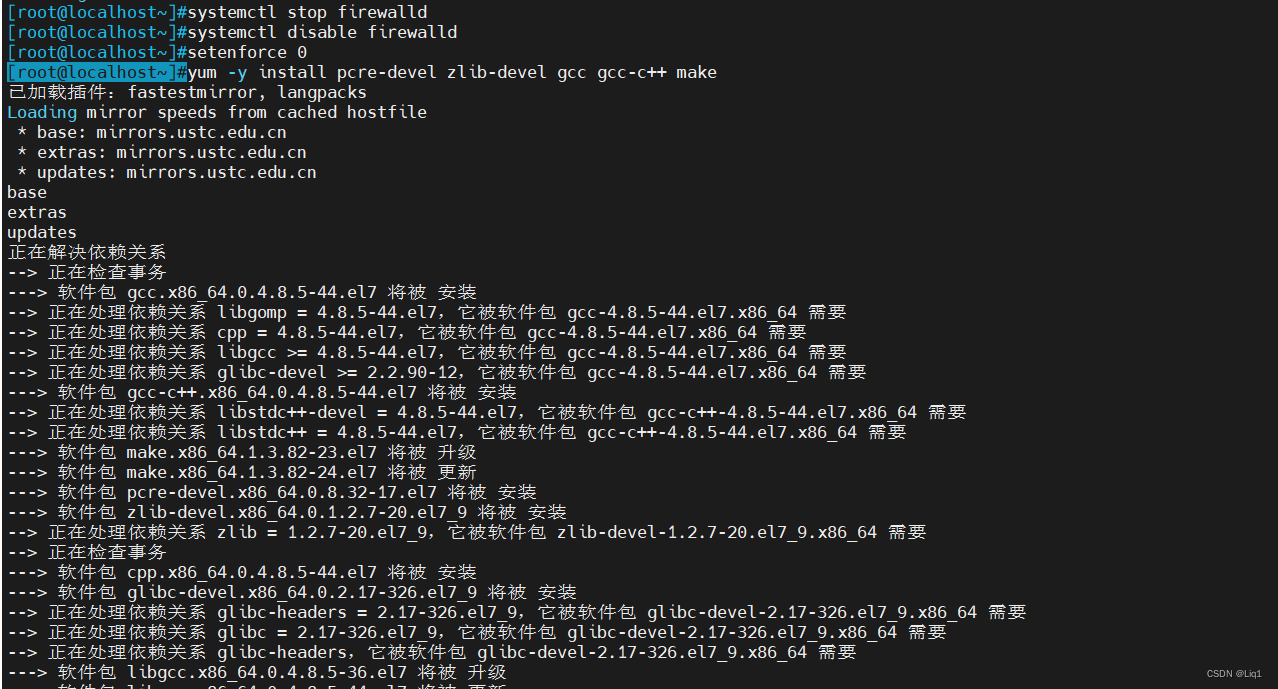
1.2、创建运行用户
Nginx 服务程序默认以 nobody 身份运行,建议为其创建专门的用户账号,以便更准确地控制其访问权限
useradd -M -s /sbin/nologin nginx
1.3.编译安装Nginx
配置Nginx的编译前,先将压缩包放到/opt下,然后将安装目录设为/usr/local/nginx,运行用户和组均设为nginx;
cd /opt
tar xzvf nginx-1.15.9.tar.gz
cd nginx-1.15.9/
./configure \
--prefix=/usr/local/nginx \
--user=nginx \
--group=nginx \
--with-http_stub_status_module
make && make install
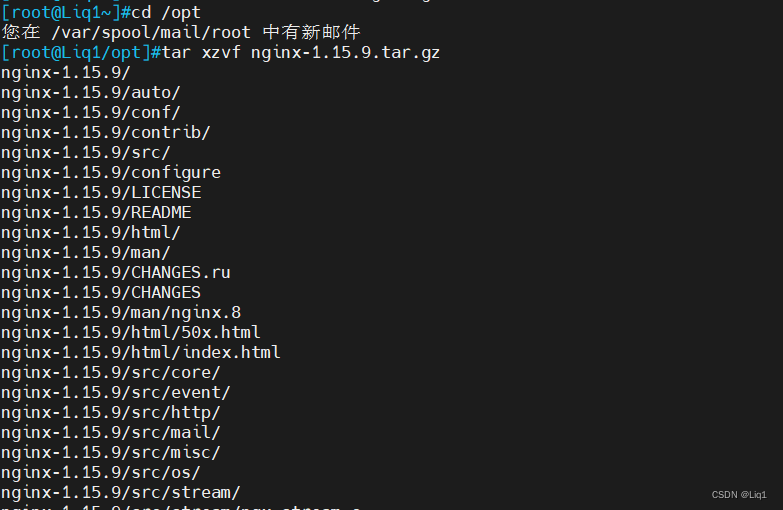
开始编译
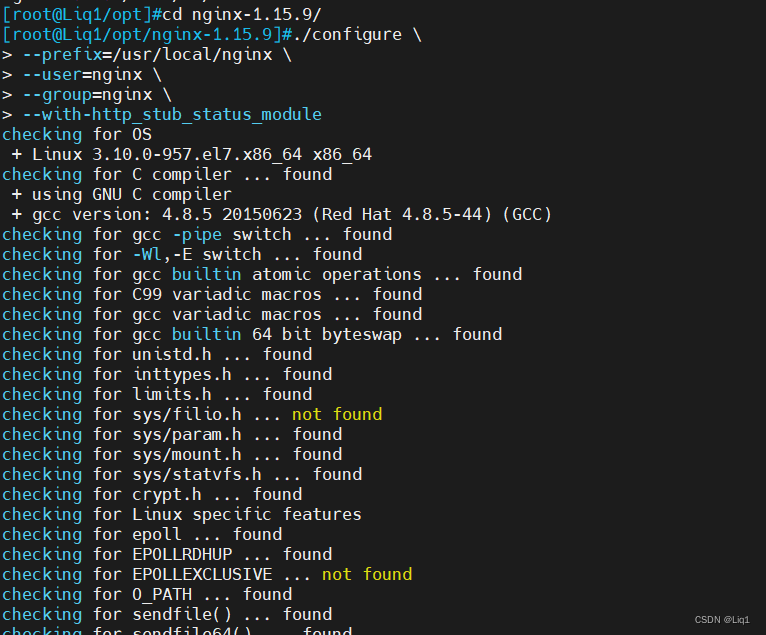
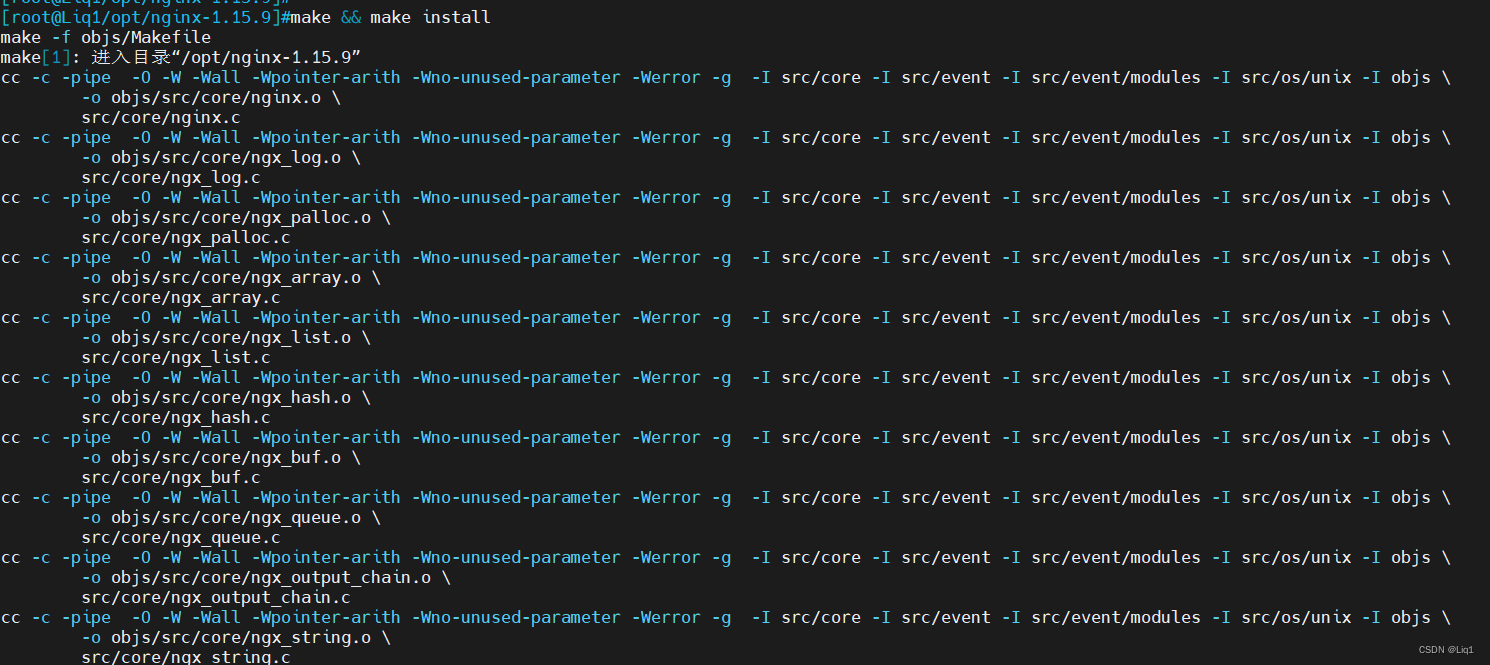
1.4,系统识别nginx的操作命令
为了使 Nginx 服务器的运行更加方便,可以为主程序 nginx 创建链接文件,以便管理员
直接执行“nginx”命令就可以调用 Nginx 的主程序
ln -s /usr/local/nginx/sbin/nginx /usr/local/sbin/
ls -l /usr/local/sbin/nginx

1.5,检查、启动 nginx服务
做好软链接以后,检查一下配置文件是否有错误,可以通过“-t”选项来检查,检查完成后,可直接使用nginx来启动服务
nginx -t
nginx
1.6,添加 Nginx 系统服务
为了使 Nginx 服务的启动、停止、重载等操作更加方便,可以编写基于 CentOS 7.6 的
Nginx 服务控制文件来进行管理,CentOS7.6 系统的管理习惯
vim /etc/init.d/nginx
#!/bin/bash
#chkconfig: 35 99 20 // 这是固定格式,2345表示运行级别,之后为开机执行顺序和关机执行顺序
#description:Nginx Service Control Script
COM="/usr/local/nginx/sbin/nginx"
PID="/usr/local/nginx/logs/nginx.pid"
case "$1" in
start)
$COM
;;
stop)
kill -s QUIT $(cat $PID)
;;
restart)
$0 stop
$0 start
;;
reload)
kill -s HUP $(cat $PID)
;;
*)
echo "Usage: $0 {start|stop|restart|reload}"
exit 1
esac
exit 0
chmod +x /etc/init.d/nginx
chkconfig --add nginx #添加为系统服务
systemctl stop nginx
systemctl start nginx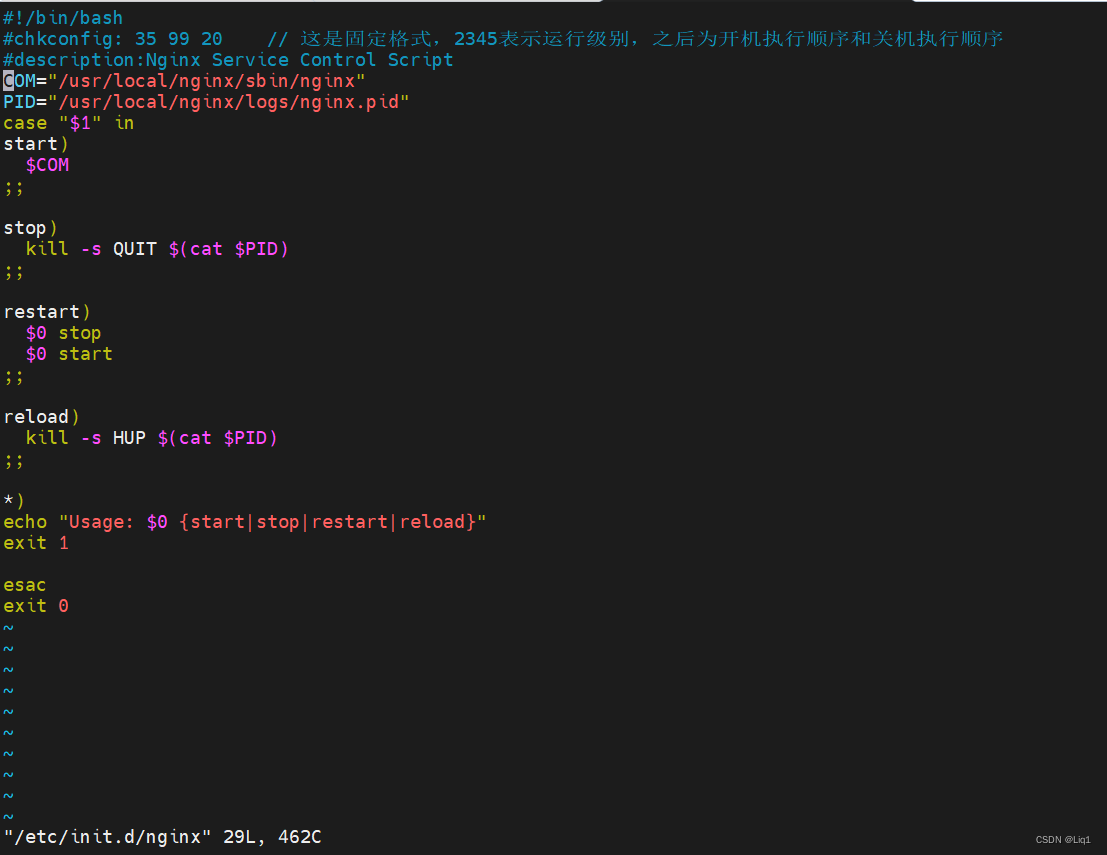
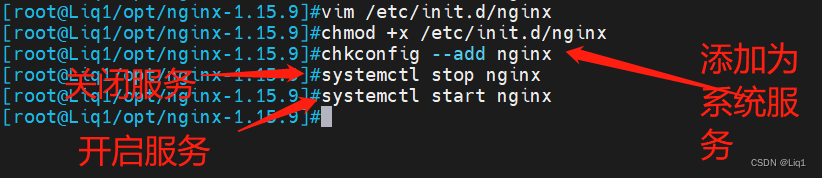
平时工作中,为了提高工作效率,我们可以修改Nginx服务的主配置文件 nginx.conf来优化
vim /usr/local/nginx/conf/nginx.conf
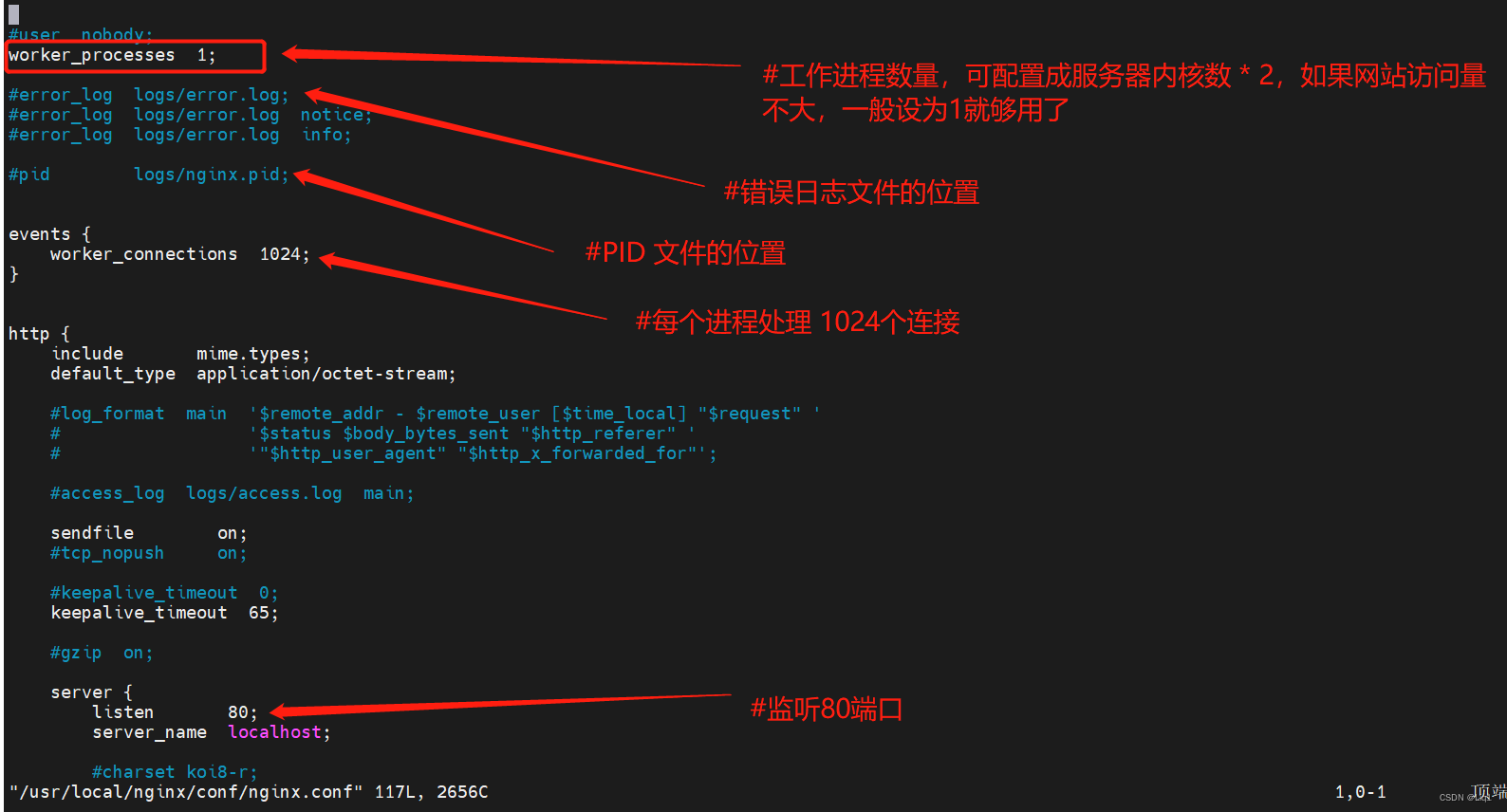
使用ulimit -a命令查看系统允许当前用户进程打开的文件数限制。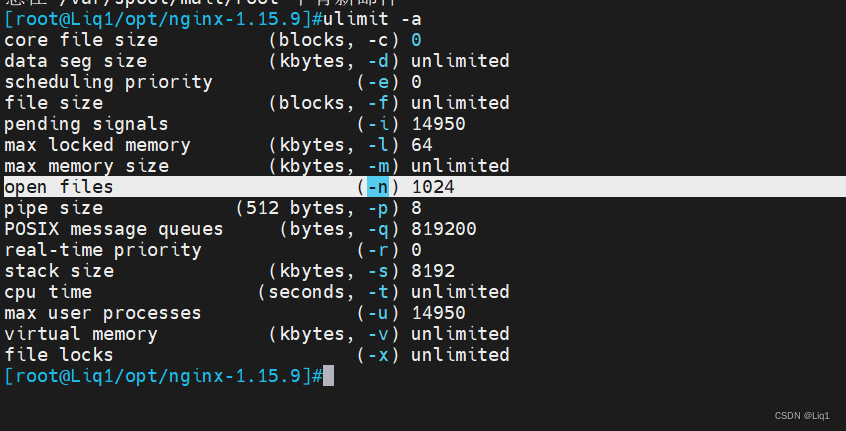
如果在工作中出现高并发TCP连接处理时,可以执行“ulimit -n 65535”命令临时修改本地每个进程可以同时打开的最大文件数。
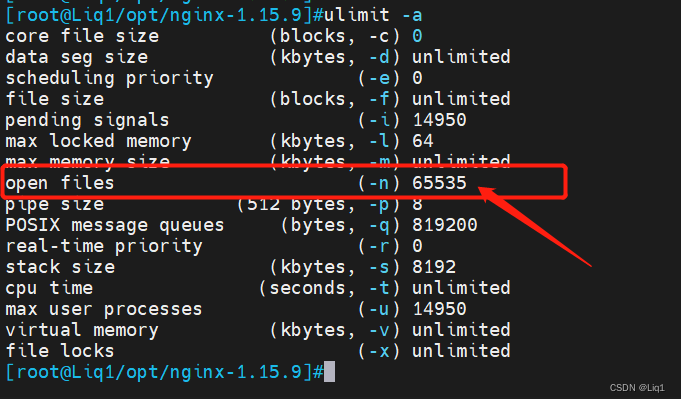
也可以永久修改本地每个进程可以同时打开的最大文件数。
vim /etc/security/limits.conf
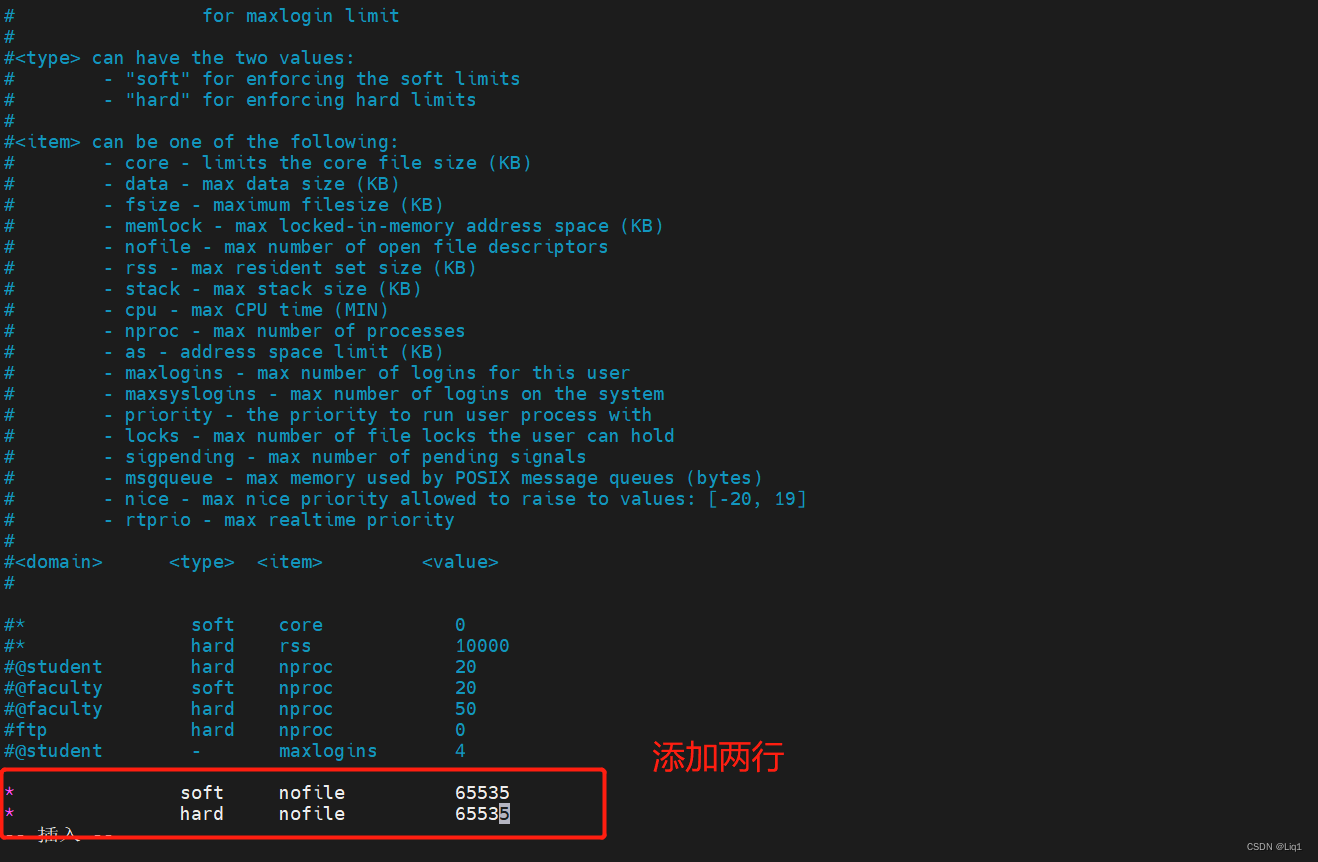
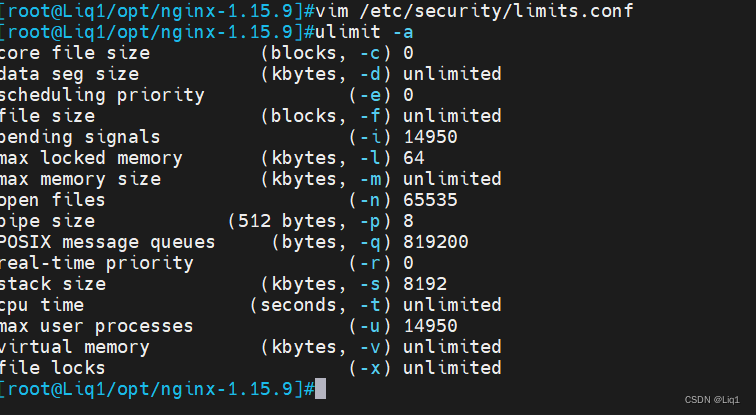
2,安装 MySQL 服务
2.1安装Mysql环境依赖包
yum -y install \
ncurses \
ncurses-devel \
bison \
cmake
2.2、创建运行用户
useradd -M -s /sbin/nologin mysql
3.3、编译安装
cd /opt
tar zxvf mysql-boost-5.7.20.tar.gz
cd /opt/mysql-5.7.20/
cmake \
-DCMAKE_INSTALL_PREFIX=/usr/local/mysql \
-DMYSQL_UNIX_ADDR=/usr/local/mysql/mysql.sock \
-DSYSCONFDIR=/etc \
-DSYSTEMD_PID_DIR=/usr/local/mysql \
-DDEFAULT_CHARSET=utf8 \
-DDEFAULT_COLLATION=utf8_general_ci \
-DWITH_EXTRA_CHARSETS=all \
-DWITH_INNOBASE_STORAGE_ENGINE=1 \
-DWITH_ARCHIVE_STORAGE_ENGINE=1 \
-DWITH_BLACKHOLE_STORAGE_ENGINE=1 \
-DWITH_PERFSCHEMA_STORAGE_ENGINE=1 \
-DMYSQL_DATADIR=/usr/local/mysql/data \
-DWITH_BOOST=boost \
-DWITH_SYSTEMD=1
make && make install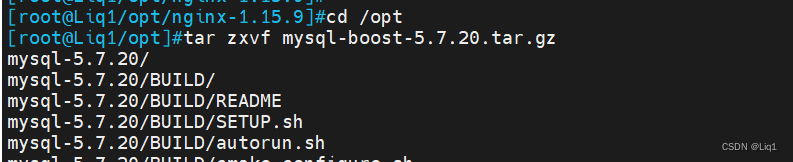
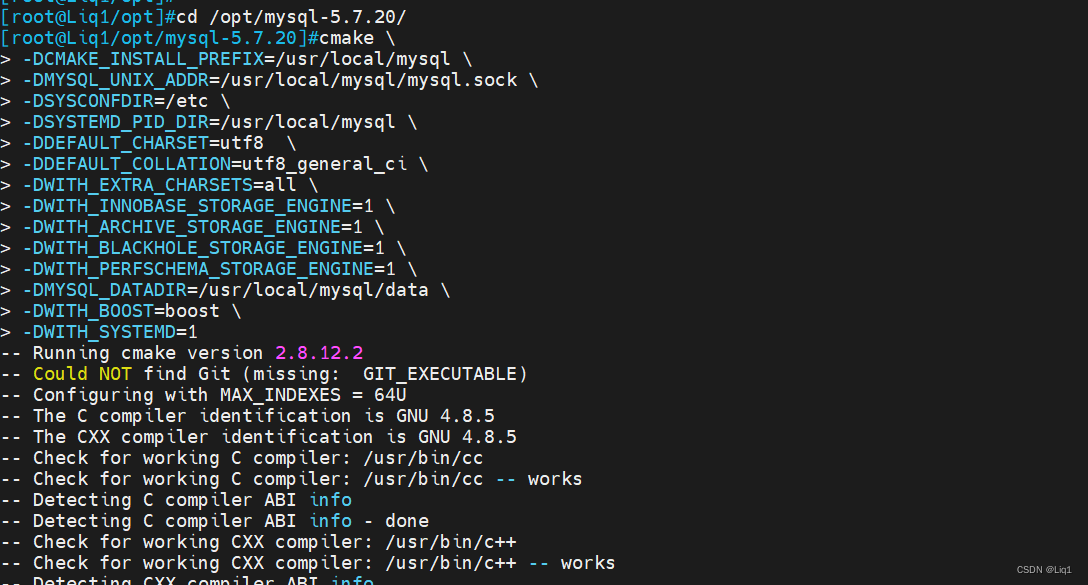 开始安装mysql
开始安装mysql
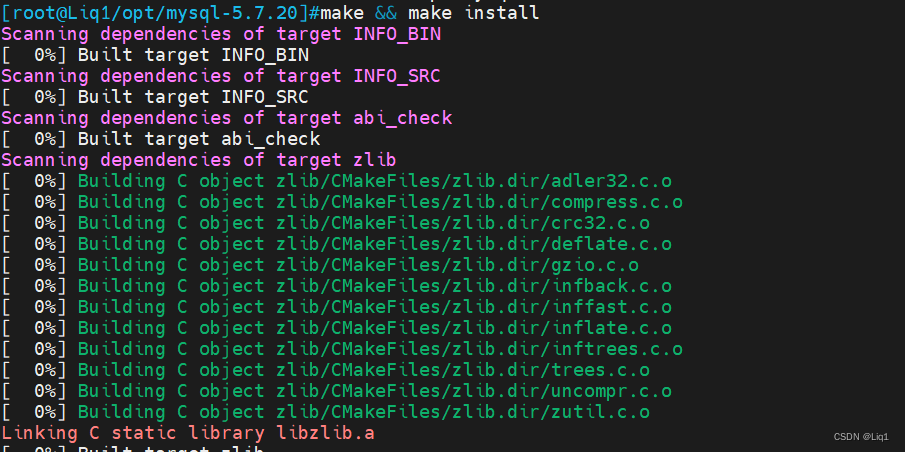
3.4、修改mysql 配置文件
vim /etc/my.cnf
[client]
port = 3306
socket=/usr/local/mysql/mysql.sock
[mysqld]
user = mysql
basedir=/usr/local/mysql
datadir=/usr/local/mysql/data
port = 3306
character-set-server=utf8
pid-file = /usr/local/mysql/mysqld.pid
socket=/usr/local/mysql/mysql.sock
bind-address = 0.0.0.0
skip-name-resolve
max_connections=2048
default-storage-engine=INNODB
max_allowed_packet=16M
server-id = 1
sql_mode=NO_ENGINE_SUBSTITUTION,STRICT_TRANS_TABLES,NO_AUTO_CREATE_USER,NO_AUTO_VALUE_ON_ZERO,NO_ZERO_IN_DATE,NO_ZERO_DATE,ERROR_FOR_DIVISION_BY_ZERO,PIPES_AS_CONCAT,ANSI_QUOTES
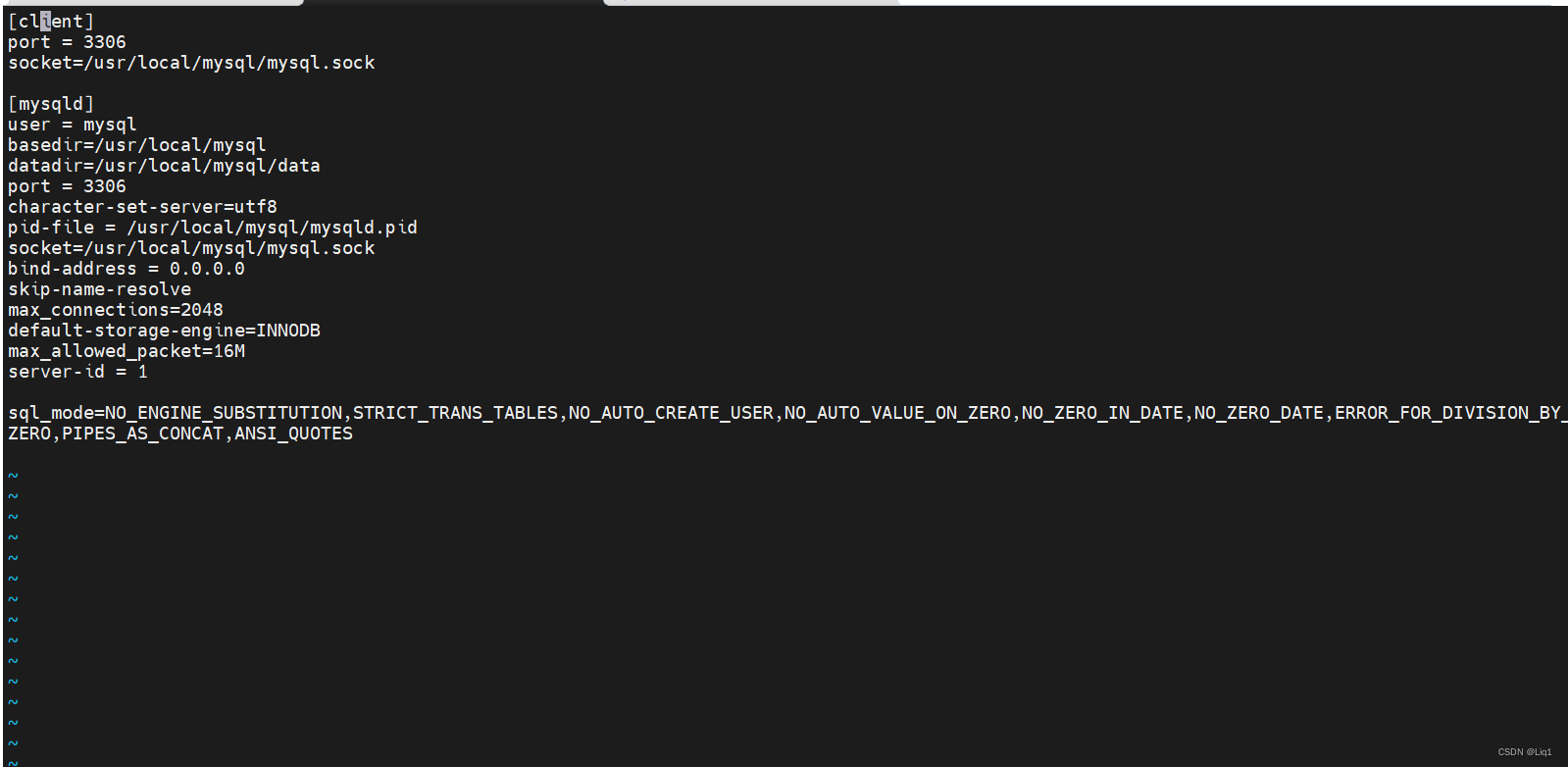
3.5、更改mysql安装目录和配置文件的属主属组
chown -R mysql:mysql /usr/local/mysql/
chown mysql:mysql /etc/my.cnf

3.6、设置路径环境变量
echo 'export PATH=/usr/local/mysql/bin:/usr/local/mysql/lib:$PATH' >> /etc/profile
source /etc/profile
3.7、初始化数据库
cd /usr/local/mysql/bin/
./mysqld \
--initialize-insecure \
--user=mysql \
--basedir=/usr/local/mysql \
--datadir=/usr/local/mysql/data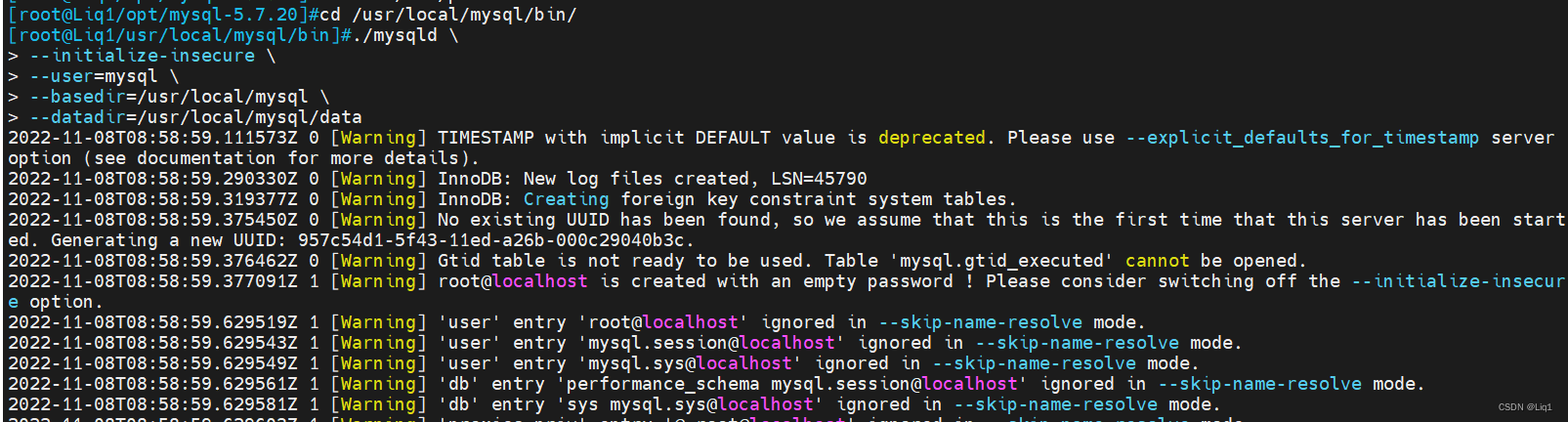
3.8、添加mysqld系统服务
cp /usr/local/mysql/usr/lib/systemd/system/mysqld.service /usr/lib/systemd/system/
systemctl daemon-reload
systemctl start mysqld.service
systemctl enable mysqld
3.9、修改mysql 的登录密码
mysqladmin -u root -p password "abc123"
3.10、登录数据库
mysql -u root -p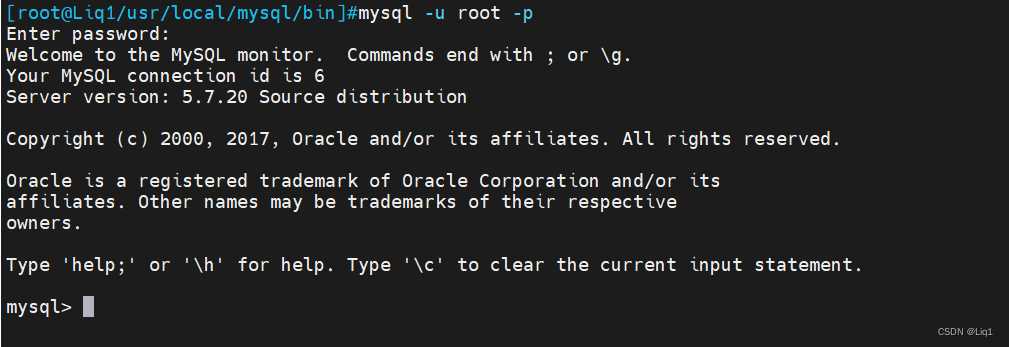
4.安装配置 PHP 解析环境
4.1、安装环境依赖包
yum -y install gd \
libjpeg libjpeg-devel \
libpng libpng-devel \
freetype freetype-devel \
libxml2 libxml2-devel \
zlib zlib-devel \
curl curl-devel \
openssl openssl-devel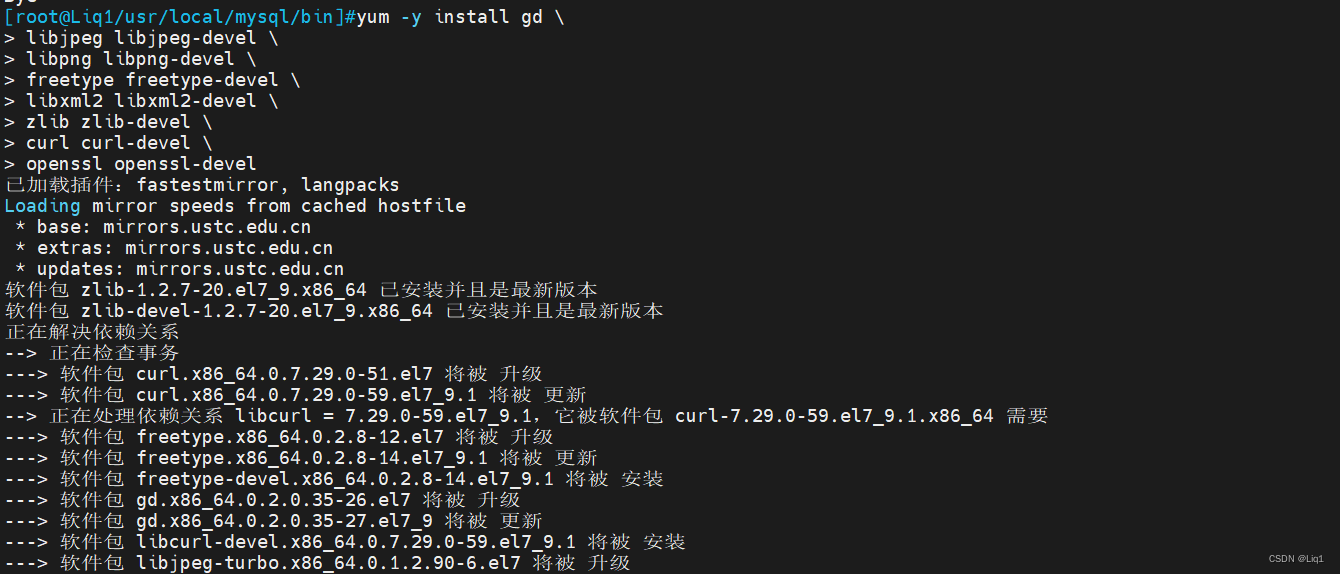
4.2、编译安装
cd /opt
tar jxvf php-7.1.10.tar.bz2
cd php-7.1.10
./configure \
--prefix=/usr/local/php \
--with-mysql-sock=/usr/local/mysql/mysql.sock \
--with-mysqli \
--with-zlib \
--with-curl \
--with-gd \
--with-jpeg-dir \
--with-png-dir \
--with-freetype-dir \
--with-openssl \
--enable-fpm \
--enable-mbstring \
--enable-xml \
--enable-session \
--enable-ftp \
--enable-pdo \
--enable-tokenizer \
--enable-zip
make && make install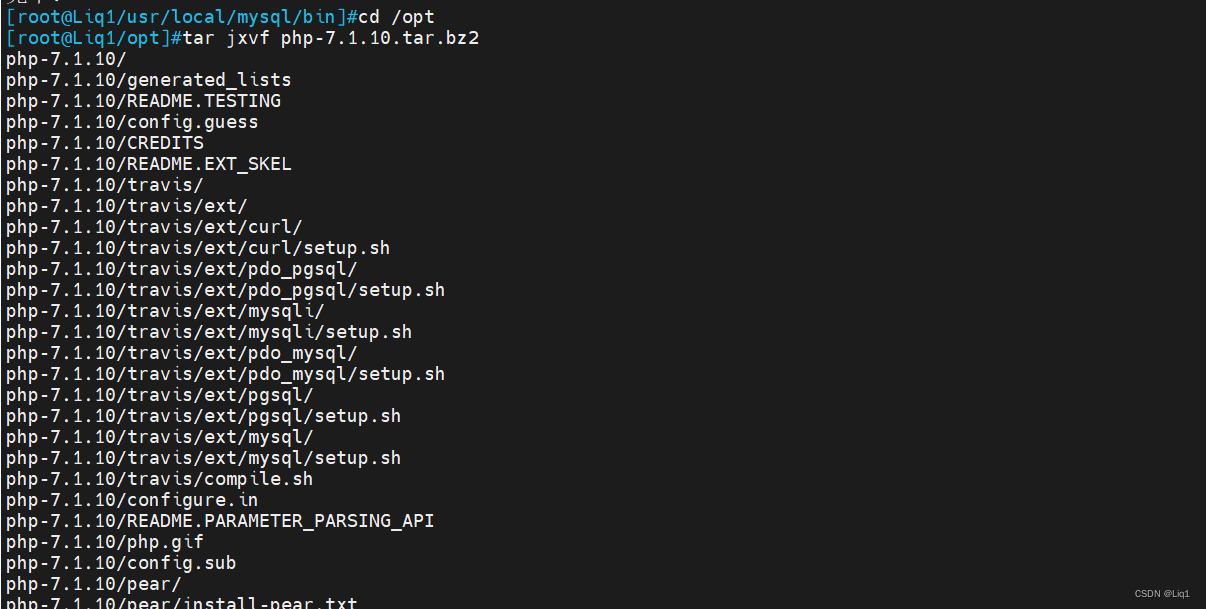
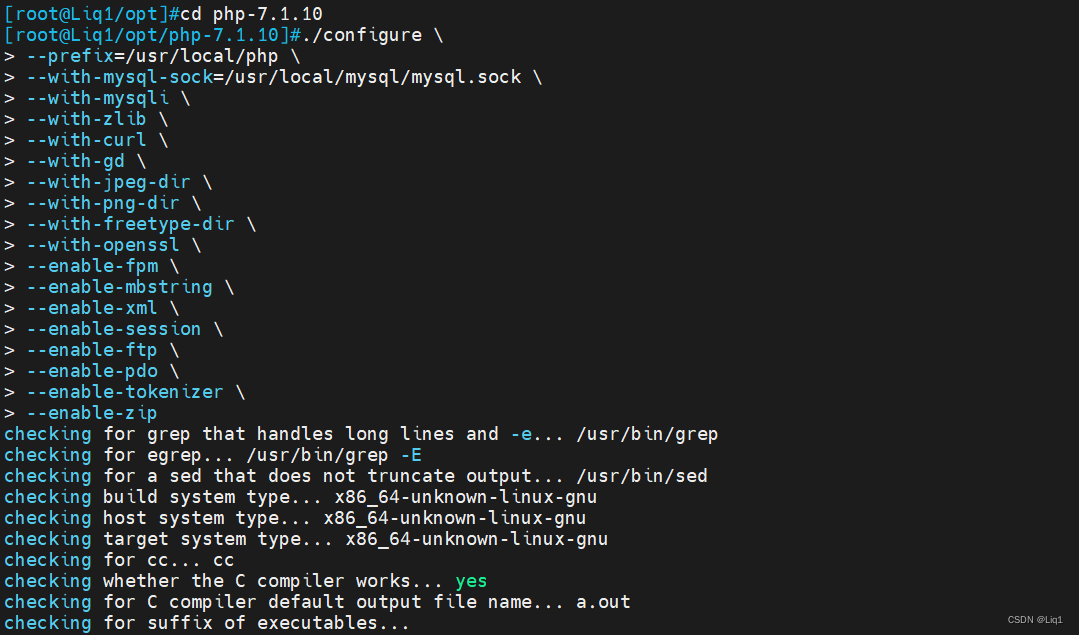
4.3、路径优化
ln -s /usr/local/php/bin/* /usr/local/bin/
ln -s /usr/local/php/sbin/* /usr/local/sbin/
4.4、调整PHP配置文件
php有三个配置文件:
php.ini 主配置文件
php-fpm.conf 进程服务配置文件
www.conf 扩展配置文件
调整主配置文件:
--1170行--修改
mysqli.default_socket = /usr/local/mysql/mysql.sock
--939行--取消注释,修改
date.timezone = Asia/Shanghai
cp /opt/php-7.1.10/php.ini-development /usr/local/php/lib/php.ini
vim /usr/local/php/lib/php.ini
php -m 

 调整进程服务配置文件:
调整进程服务配置文件:
cd /usr/local/php/etc/
cp php-fpm.conf.default php-fpm.conf
vim php-fpm.conf
--17行--去掉";"注释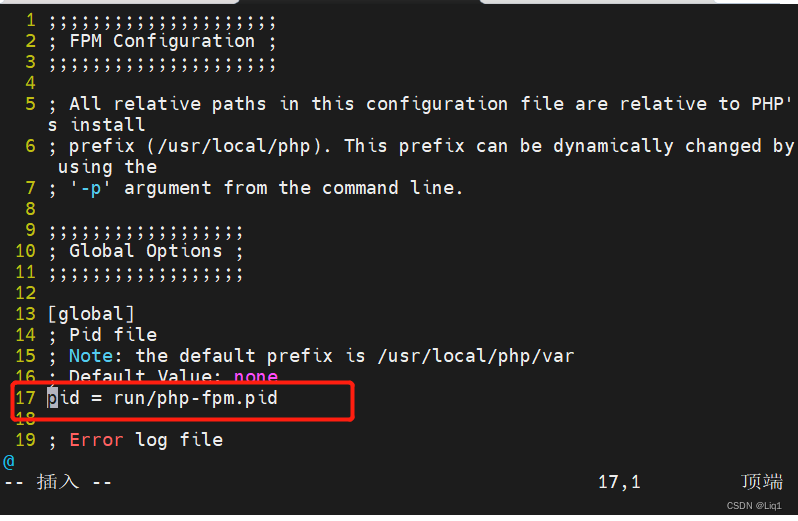
调整扩展配置文件:
cd /usr/local/php/etc/php-fpm.d/
cp www.conf.default www.conf 4.5、启动php-fpm
4.5、启动php-fpm
/usr/local/php/sbin/php-fpm -c /usr/local/php/lib/php.ini
netstat -anpt | grep 9000
cd /opt/php-7.1.10/sapi/fpm
cp php-fpm.service /usr/lib/systemd/system/php-fpm.service
systemctl restart php-fpm.service

5.6、配置 Nginx 支持 PHP 解析
--45行--加上index.php
--65行--取消注释,修改
location ~ \.php$ {
root html;
fastcgi_pass 127.0.0.1:9000;
fastcgi_index index.php;
fastcgi_param SCRIPT_FILENAME /usr/local/nginx/html$fastcgi_script_name; #将 /scripts 修改为nginx的工作目录
#fastcgi_param SCRIPT_FILENAME $document_root$fastcgi_script_name; #$document_root 代表当前请求在root指令中指定的值
include fastcgi_params;
}
systemctl restart nginx.service 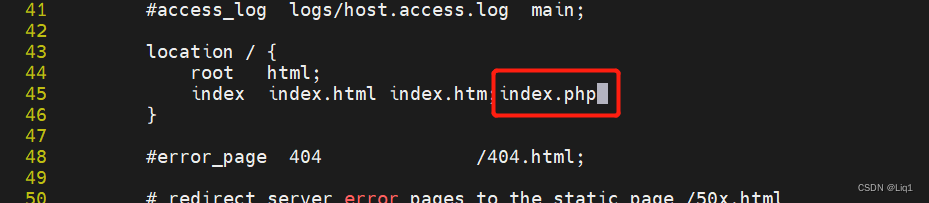
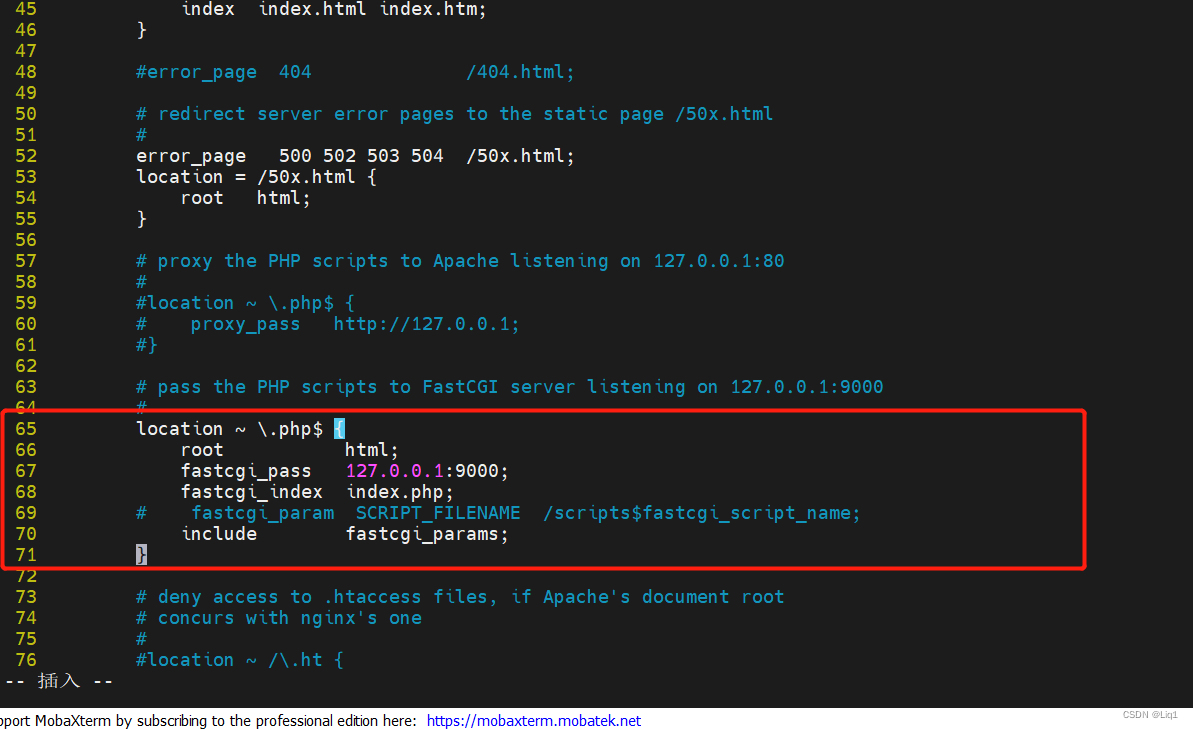
 4.7、验证PHP 测试页
4.7、验证PHP 测试页
vim /usr/local/nginx/html/index.php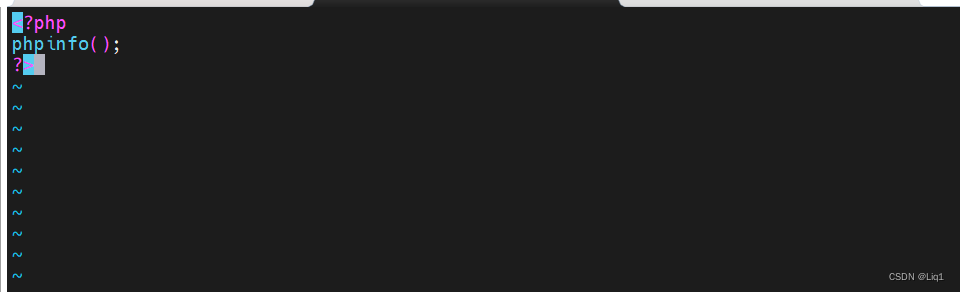
浏览器访问
192.168.23.20/index.php
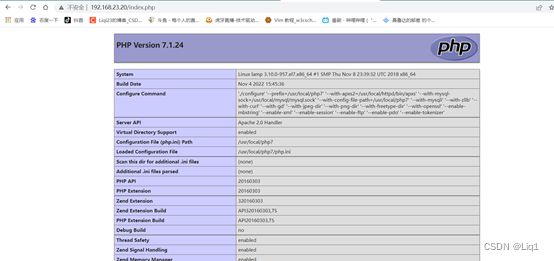
4.8测试数据库工作是否正常
mysql -u root -p #输入abc123密码
CREATE DATABASE bbs;
GRANT all ON bbs.* TO 'bbsuser'@'%' IDENTIFIED BY 'admin123';
GRANT all ON bbs.* TO 'bbsuser'@'localhost' IDENTIFIED BY 'admin123';
flush privileges;

vi /usr/local/nginx/html/index.php
#原来的测试页内容更改如下
<?php
$link=mysqli_connect('192.168.23.20','bbsuser','admin123');
if($link) echo "<h1>Success!!</h1>";
else echo "Fail!!";
?>
systemctl restart nginx
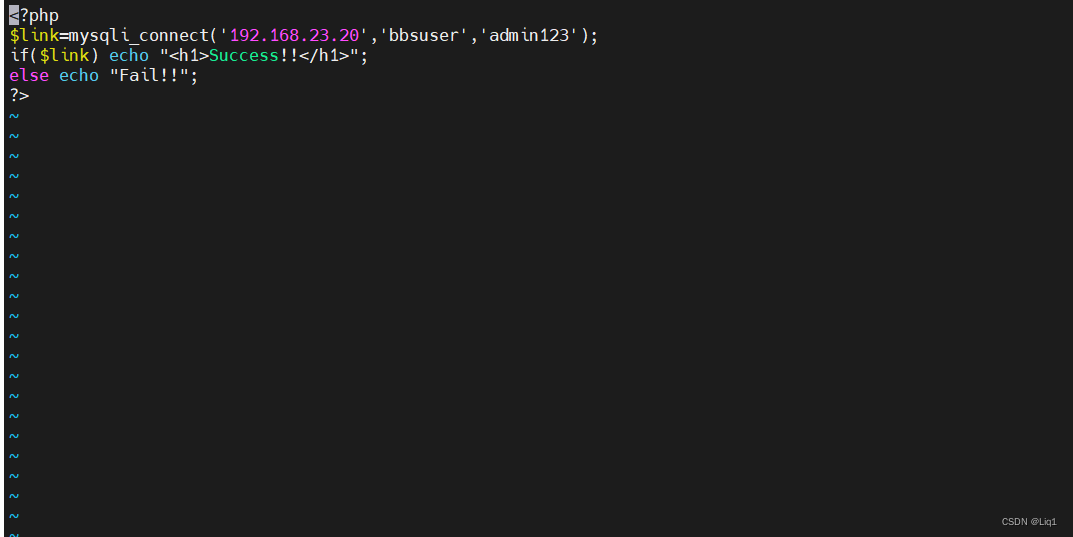 在网页测试“http://192.168.23.20/index.php”
在网页测试“http://192.168.23.20/index.php”

LNMP应用部署
部署 Discuz!社区论坛 Web 应用
安装论坛
cd /opt
unzip Discuz_X3.4_SC_UTF8.zip -d /tmp
cd /tmp/dir_SC_UTF8/
cp -r upload/ /usr/local/nginx/html/bbs/
cd /usr/local/nginx/html/bbs/
chown -R root:nginx ./config/
chown -R root:nginx ./data/
chown -R root:nginx ./uc_client/
chown -R root:nginx ./uc_server/
chmod -R 777 ./config/
chmod -R 777 ./data/
chmod -R 777 ./uc_client/
chmod -R 777 ./uc_server/
192.168.23.20/bbs/install/index.php

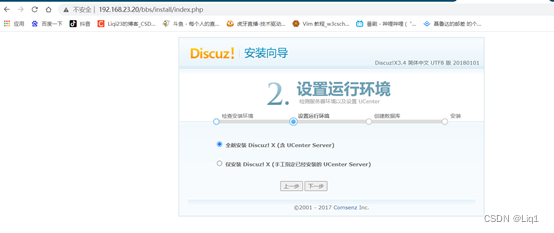
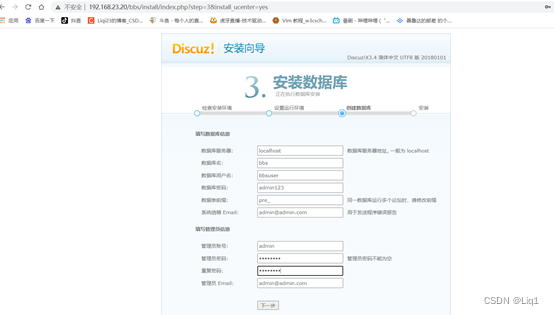
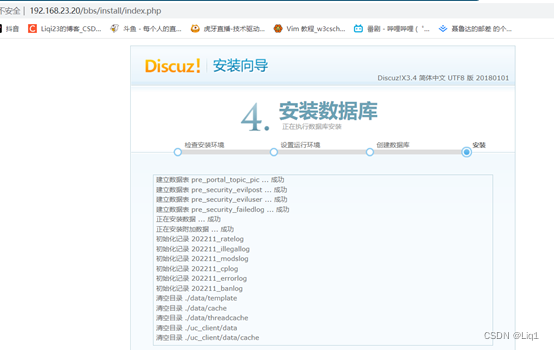
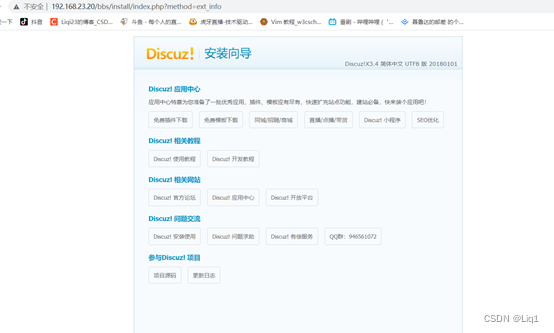
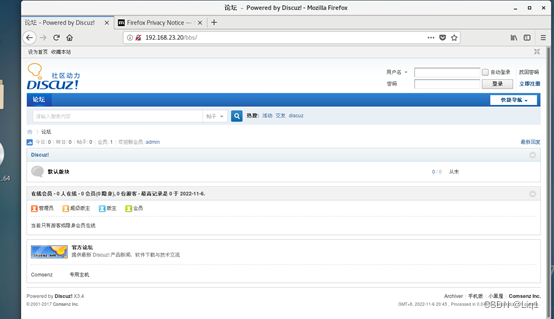
到此,我们就成功搭建了一个LNMP架构
总结
LNMP架构占用VPS资源较少,Nginx配置起来也比较简单,利用fast-cgi的方式动态解析PHP脚本,可以大大提升我们的工作效率,且如果工作中遇见高并发等问题时可以使用的解决方法,都会让我们在工作中事半功倍。





















 1万+
1万+











 被折叠的 条评论
为什么被折叠?
被折叠的 条评论
为什么被折叠?








